
win10 の正式バージョンがリリースされた後、多くのユーザーがシステムをアップグレードしました。しかし、最近、一部のユーザーが、Win10 にアップグレードした後、Win10 へのブロードバンド接続を作成する方法がわからないと報告しています。次に、編集者は、win10 でブロードバンド接続を作成するための具体的な設定方法を共有します。
現在、多くのネットユーザーがルーターを使用してインターネットにアクセスしていますが、コンピューターを使用してインターネットにアクセスするときにブロードバンドを使用する必要があるネットユーザーもまだいます。インターネットにアクセスします。Win10 システムにアップグレードした後、ブロードバンド接続を使用してインターネットにアクセスするにはどうすればよいですか?ブロードバンド接続を作成する方法を見てみましょう。
Win10 によるブロードバンド接続の作成画像とテキストの説明
Win10 システム デスクトップのネットワーク アイコンを右クリックし、[プロパティ]を選択します
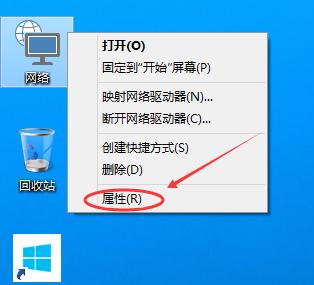
ネットワーク接続図-1
[ネットワークと共有センター] ウィンドウで、[新しい接続またはネットワークのセットアップ] をクリックします
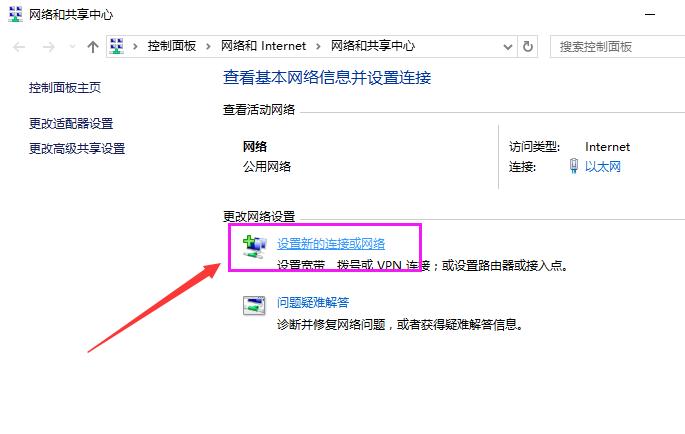
win10 図-2
「インターネットに接続」を選択し、「次へ」をクリックします
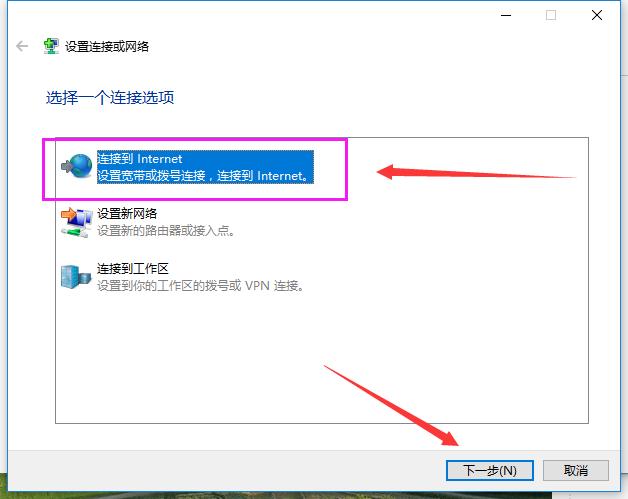
win10 図-3
[新しい接続の設定]をクリックします
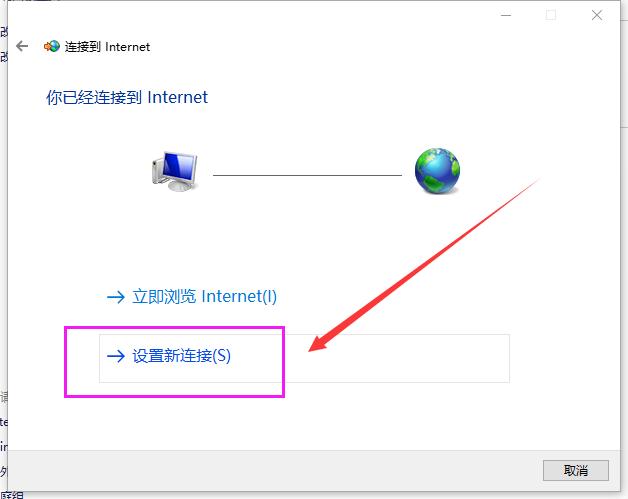
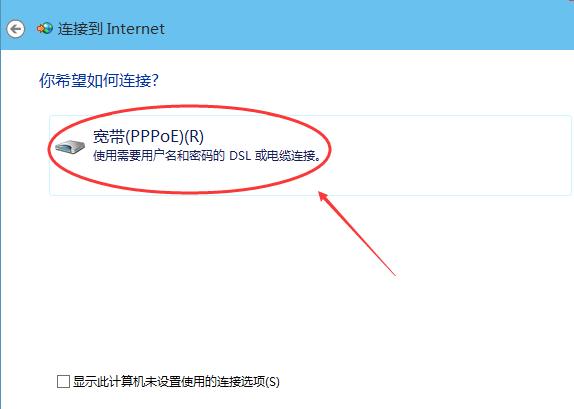
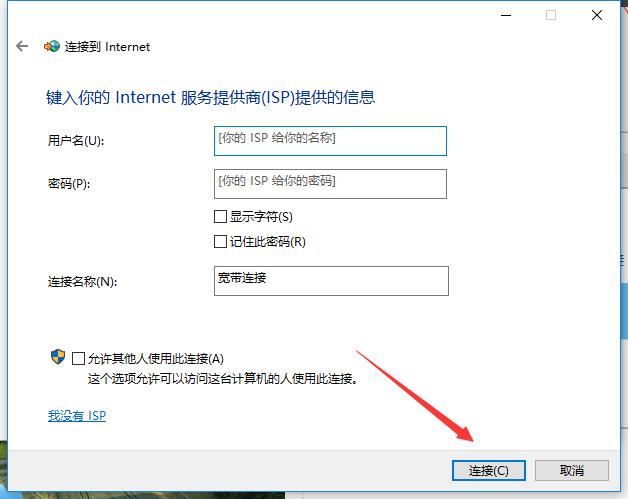
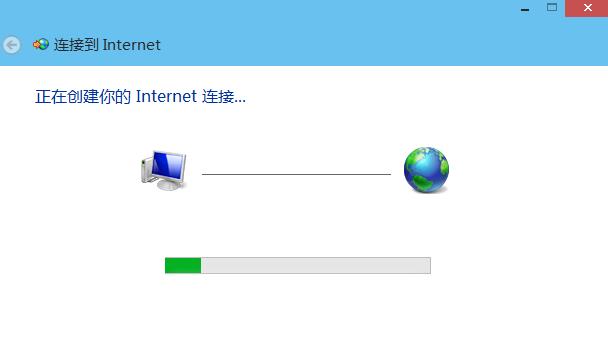
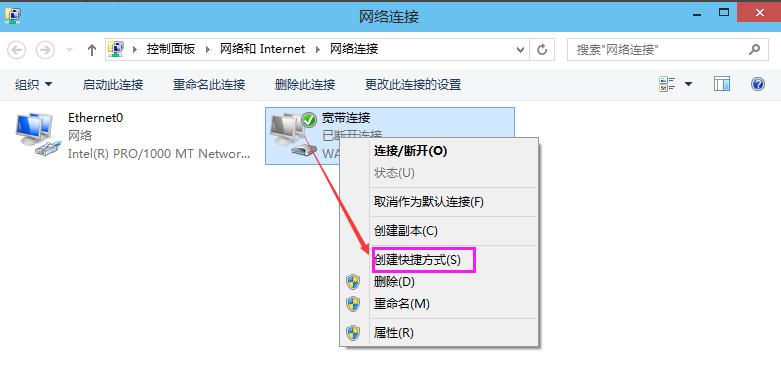
以上がwin10でブロードバンド接続を設定する方法の詳細内容です。詳細については、PHP 中国語 Web サイトの他の関連記事を参照してください。